
リズムボックスを使おう(サクラ ④)
さぁエディタを使おう!3
「ストトン表記」を学びましょう
(リズムボックスを使ってみよう)

今回もドラムトラックを作成します♪

【リズムボックスの操作】
ここからリズムボックスの操作を説明しますが、動画を参考にして下さい。
クリックだけでカッコいいドラムが簡単に入力できてしまいます♪
【使ってみよう】
リズムボックス
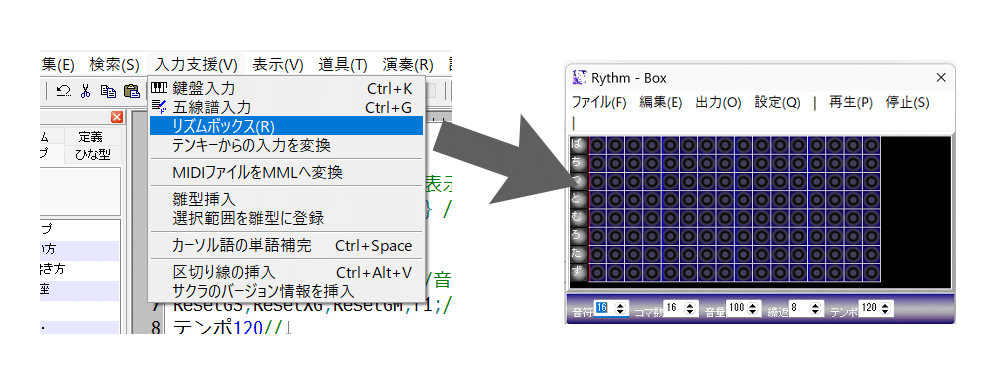
はじめの設定では・・・
テンポ120
16分音符
音量100
8回繰り返す
4小節分入力
入力方法はマス目をクリックだけです。
参考)下の動画
【入力しましょう】
説明動画(Youtube)
今回は動画を見て操作してください
リズムボックス 使い方

リズムボックス例(メロディに合わせて)

リズムボックスにデフォルトで定義されている
リズムマクロはこれ
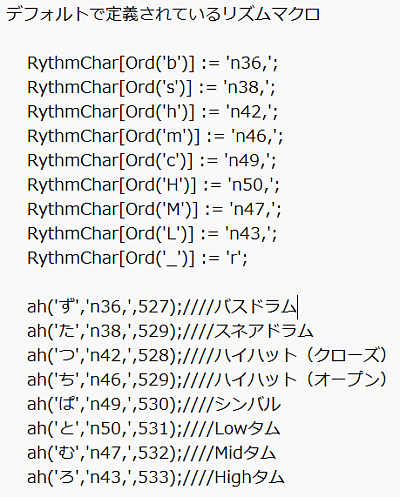
ドラムの種類は「ぱ」「ち」「つ」「と」「む」「ろ」「た」「ず」の8種類でしたがいい音ばかりです。
簡単でびっくり!サクラ、凄いです。
【エディタでの説明画像】
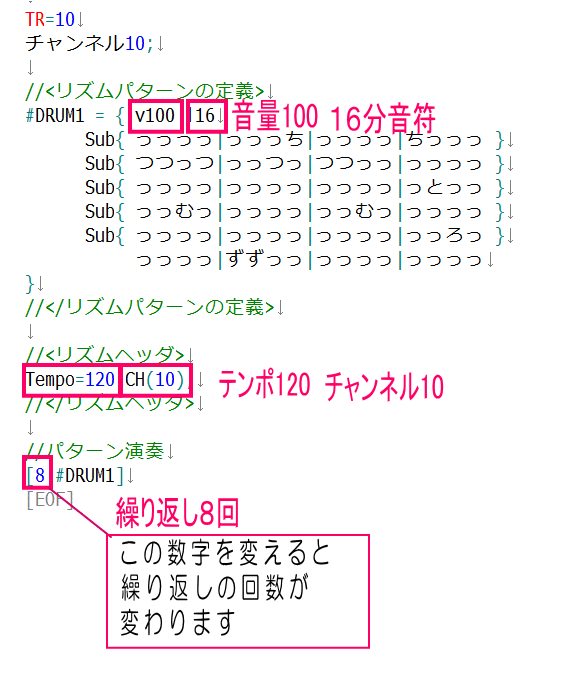
次回はPC内部音源とソフト音源の違いについて軽くお話出来たらと思います。(が、先にドレミの打ち込み方法になるかもしれません。)
参考)DLからファイル関連付け(サクラ①)
作曲のための下準備(サクラ ②)
リズムトラックの設定(サクラ ③)
音源の違い(サクラ ⑤)
打ち込んでみよう(サクラ⑥)
メインメロディの打ち込みの前に(サクラ⑦)
メインメロディの打ち込み(サクラ⑧)
ドラム打ち込み(サクラ⑨)
